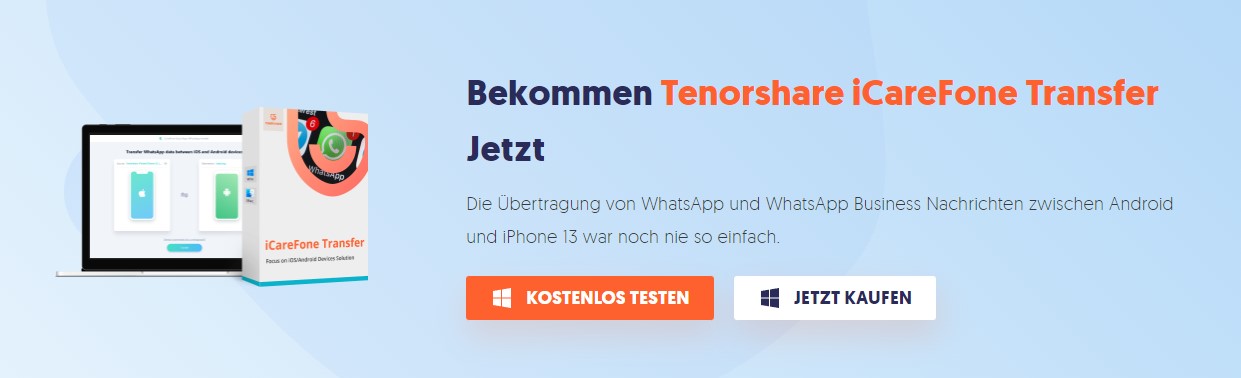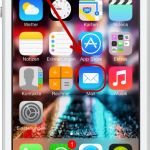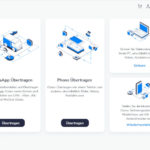WhatsApp ist eine der beliebtesten Messaging-Apps der Welt. Die App bietet eine Ende-zu-Ende-Verschlüsselung, die Chats sicher hält, egal ob Sie sie auf einem iPhone oder einem Android-Gerät verwenden. Wenn man jedoch von einem Android-Gerät zu einem iPhone wechselt, gibt es noch keine Unterstützung für die Übertragung von WhatsApp-Chats zwischen plattformübergreifenden Geräten. Dies ist für viele Nutzer, die zwischen Android und iPhone wechseln möchten, sehr unpraktisch.
In einem anderen Einsatzfall müssen Nutzer WhatsApp-Nachrichten zwischen zwei Android-Geräten migrieren. Obwohl es die Möglichkeit gibt, Ihre Daten auf Google Drive zu sichern und sie dann auf dem zweiten Android-Gerät wiederherzustellen, kann bei so manchem der Speicherplatz auf dem Weblaufwerk ausgehen und sie benötigen eine bessere Möglichkeit, WhatsApp-Daten zwischen den beiden Geräten zu übertragen.
In diesem Artikel haben wir gezeigt, wie WhatsApp am PC genutzt werden kann.
Die wichtigsten Features von Tenorshare iCareFone Transfer
Die Tenorshare iCareFone Transfer App ist ein großartiges Tool, um Ihre Nachrichten von einem Android-Gerät auf ein iPhone zu übertragen. (Tenorshare kennen wir unter anderem vom Tool ReiBoot, welches wir bereits getestet haben)Das Tool funktioniert sowohl mit WhatsApp als auch mit WhatsApp for Business. In der Folge sind die wichtigsten Funktionen, die die App bietet, aufgelistet:
- WhatsApp von Android auf iPhone übertragen: Alles, was Sie brauchen, in ein PC oder Mac, die Software und die passenden Kabel, um WhatsApp-Daten zwischen Ihren Geräten zu übertragen. Ebenso können WhatsApp Business, Kik, Viber und WeChat übertragen werden.
- Diverse Datenübertragungstypen werden unterstützt: Mit der App können Sie alle WhatsApp-Daten übertragen, darunter Nachrichten, Fotos, Videos, Sprachnotizen und vieles mehr.
- Übertragung mit hoher Erfolgsquote: Die App überträgt alle Ihre Inhalte, ohne ein einziges Byte an WhatsApp-Daten zu verlieren.
- Ihre Privatsphäre ist wichtig: iCareFone Transfer sorgt dafür, dass Ihre Daten sicher sind und stellt ebenso sicher, dass während der Datenmigration keine persönlichen Informationen gesammelt werden.
Nun, da Sie alle Funktionen der App kennen, ist es an der Zeit zu lernen, wie Sie Ihre Daten zwischen zwei Geräten übertragen können.
Warum iCareFone wählen?
Die Tenorshare iCareFone Transfer Software ist ein großartiges Werkzeug für die Migration von Daten zwischen zwei Geräten. Hier sind die Gründe, warum Sie das Tool auswählen sollten:
- Einfach zu bedienen: Die App hat eine sehr einfache und leicht zu bedienende Benutzeroberfläche, die auch Benutzer ohne technische Kenntnisse verwenden können.
- Zeitersparnis: Die Verwendung der App spart viel Zeit im Vergleich zu einer Wiederherstellung der Daten über ein Cloud-Backup oder andere Mittel.
- Leistungsstarke Funktionen und ein All-in-One-Tool: Alle Daten werden einfach transferiert, was es zu einem der leistungsfähigsten Tools für die Übertragung von WhatsApp-Daten macht.
- Niedriger Preis: iCareFone Transfer ist für 49,99 Euro als lebenslange Lizenz erhältlich (die anderen Preise kommen im Anschluss an die Vorteilsliste).
- Kompatibilität: Die App unterstützt verschiedene Android-Geräte, einschließlich Samsung, Huawei, Xiaomi, Oppo, Vivo, etc. Sie unterstützt auch alle Android-Versionen von Android 5.1 bis Android 11 und alle iOS-Versionen von iOS 10 bis iOS 15 Beta 3.
Preisstruktur der App
Die Tenorshare-App kann über verschiedene Lizenzen erworben werden. Für die einmalige Nutzung kann eine Monatslizenz für 19,99 Euro im Abo erworben werden. Dabei immer schön daran denken, das Abo rechtzeitig zu kündigen, bevor ein zweites Mal die 19,99 Euro anfallen. Weil dann kann der Kunde auch gleich die Jahreslizenz für 39,99 Euro erwerben. Wer die Software dagegen dauerhaft nutzen will, für den bietet sich die lebenslange Lizenz an, bei der einmalig 49,99 Euro fällig werden. Alle Lizenzen sind an einen PC gebunden und unterstützen bis zu fünf Smartphones bzw. iPhones. Die hier genannten Preise sind für die Windowsversion. Wer einen Mac nutzen will, der muss ein wenig tiefer in die Tasche greifen (1 Monat 24,99 Euro, 1 Jahr 59,99 Euro und die lebenslange Lizenz für 69,99 Euro)
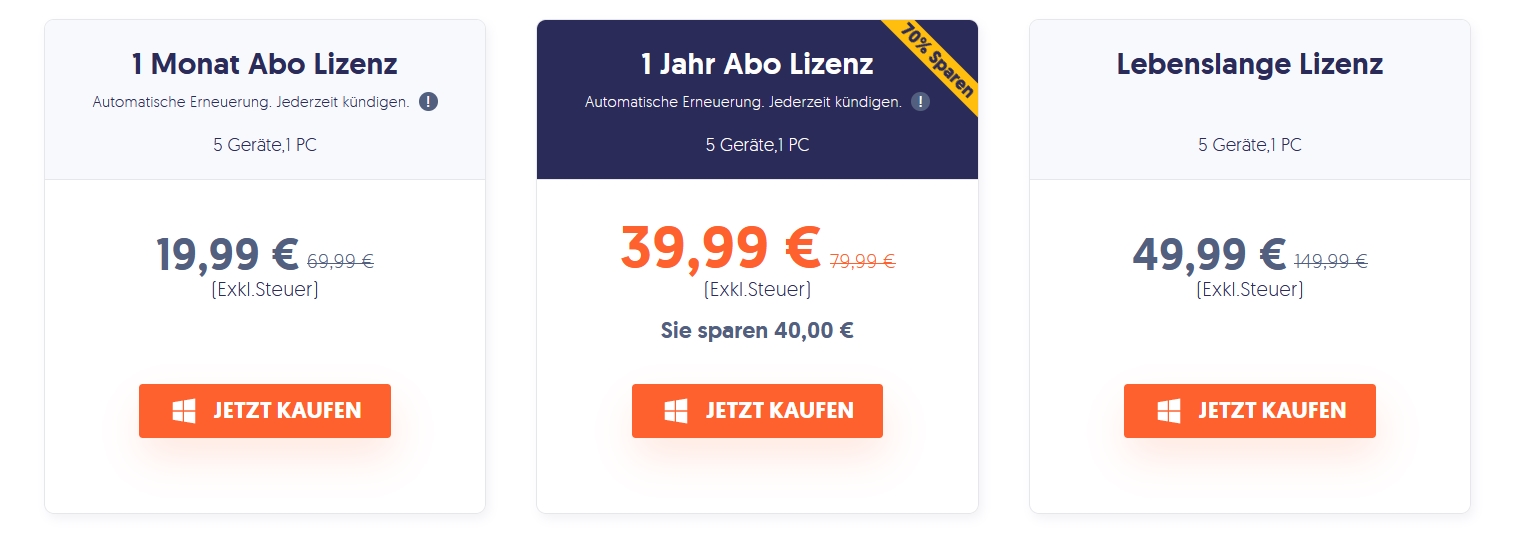
6 Schritte zum Übertragen von WhatsApp von Android auf iPhone
Um den Prozess der Datenübertragung von Ihrem Android-Telefon auf Ihr iPhone zu starten, benötigen Sie die Software, die Sie auf Ihrem PC oder Mac installieren. Wenn Sie viele Daten zu übertragen haben, empfehlen wir Ihnen außerdem, Ihr Telefon vollständig aufzuladen, da die Übertragung der Daten einige Zeit in Anspruch nehmen kann. Sobald Sie bereit sind, können Sie mit den folgenden Schritten beginnen.
Schritt 1: Laden Sie die Software iCareFone Transfer von der Herstellerseite herunter (Windows oder Mac) und installieren Sie sie auf Ihrem Gerät. Wenn Sie bereits eine Lizenz erworben haben, können Sie diese in der Software eintragen.
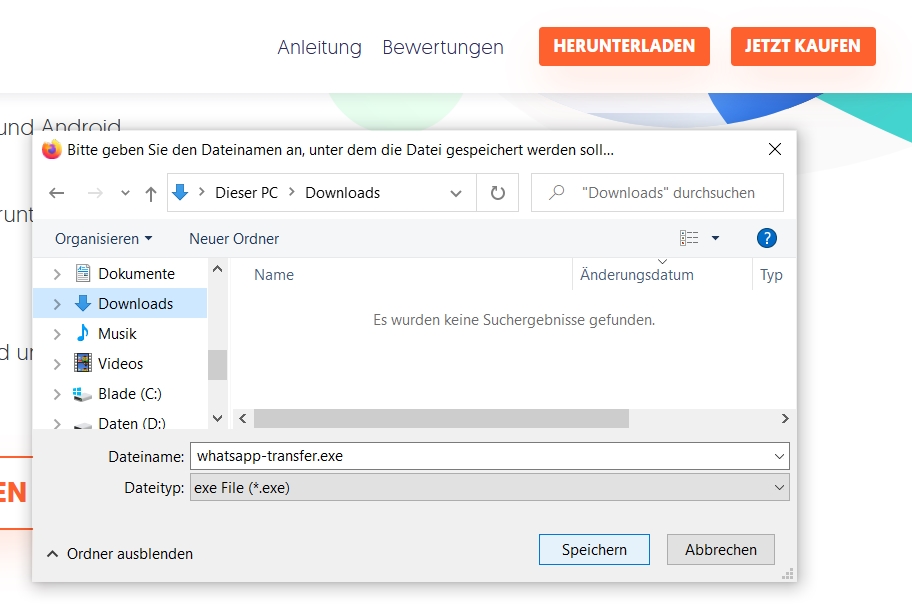
Schritt 2: Tippen Sie nach dem Start der Software auf WhatsApp oder auf eine Alternative Chatapp, die sie auf ein anderes Gerät übertragen wollen (WhatsApp Business, Kik, Viber oder WeChat).
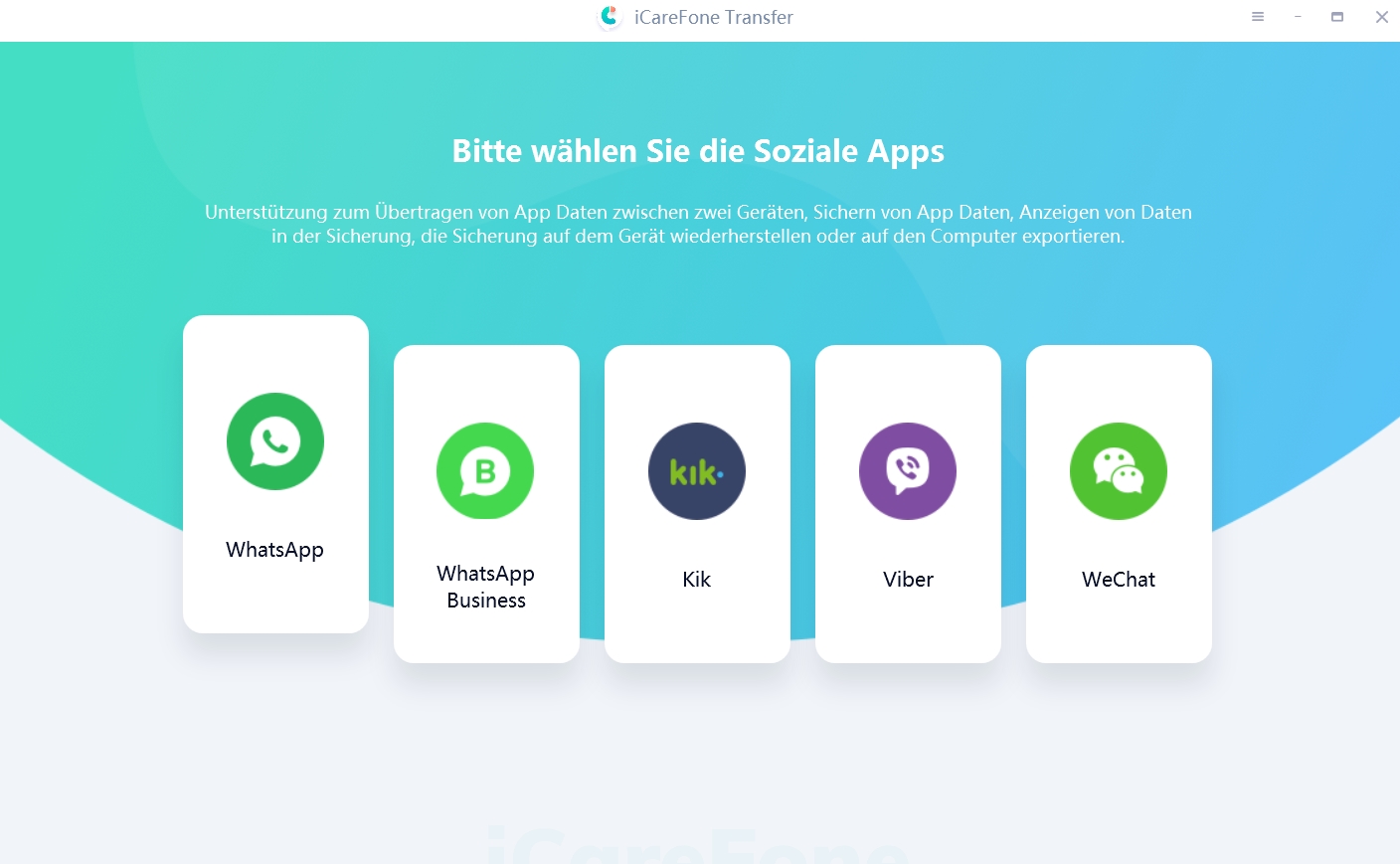
Schritt 3: Verbinden Sie nun Ihr Android-Gerät und das gewünschte iPhone per USB-Kabel mit dem Computer oder Mac. Sobald beide Telefone in der App angezeigt werden, drücken Sie auf „Übertragen“ um die Daten zu überspielen. Alternativ können Sie die Daten eines Geräts auch auf dem Computer sichern und anschließend über eine Wiederherstellung auf das neue Gerät übertragen.
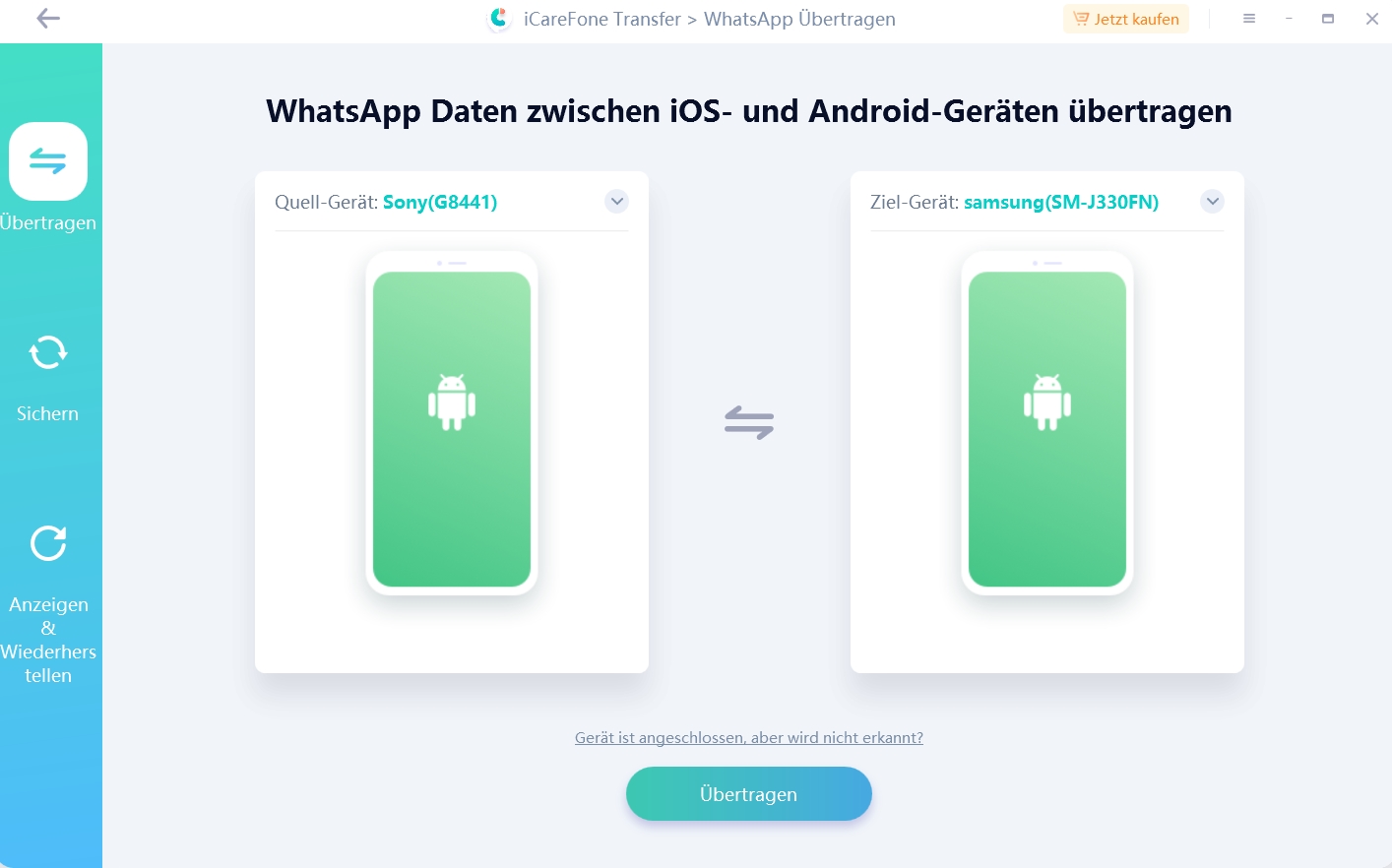
Schritt 4: Wählen Sie ein Backup aus, welches Sie übertragen wollen oder erstellen Sie ein erneutes Backup, um die aktuellen Daten zu übertragen.
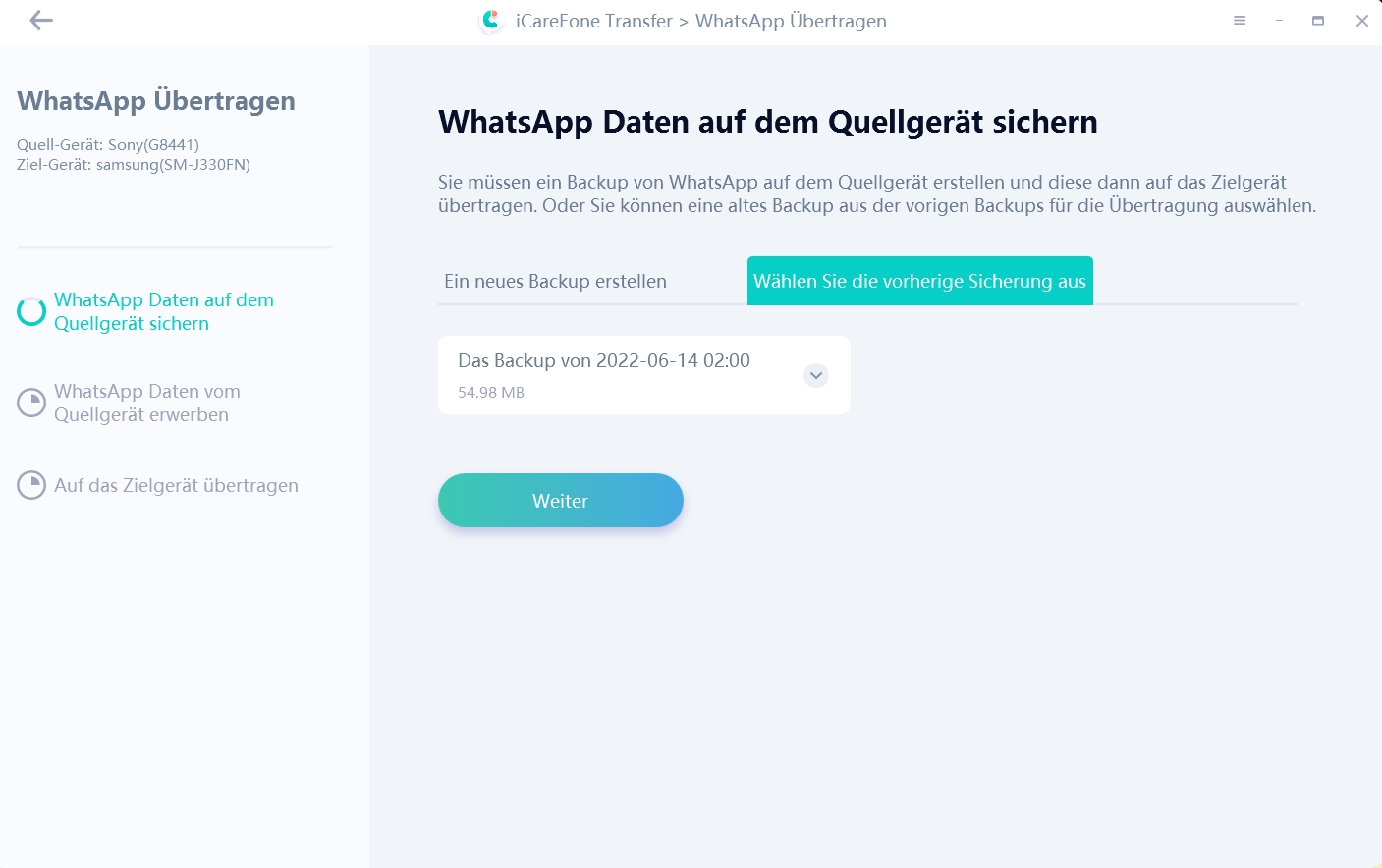
Schritt 5: Wählen Sie die Daten aus, die übertragen werden sollen. Die Nachrichten sind obligatorisch aber Sie haben zudem die Möglichkeit auszuwählen, ob Sie Fotos, Videos etc. auch auf das iPhone übermitteln wollen.
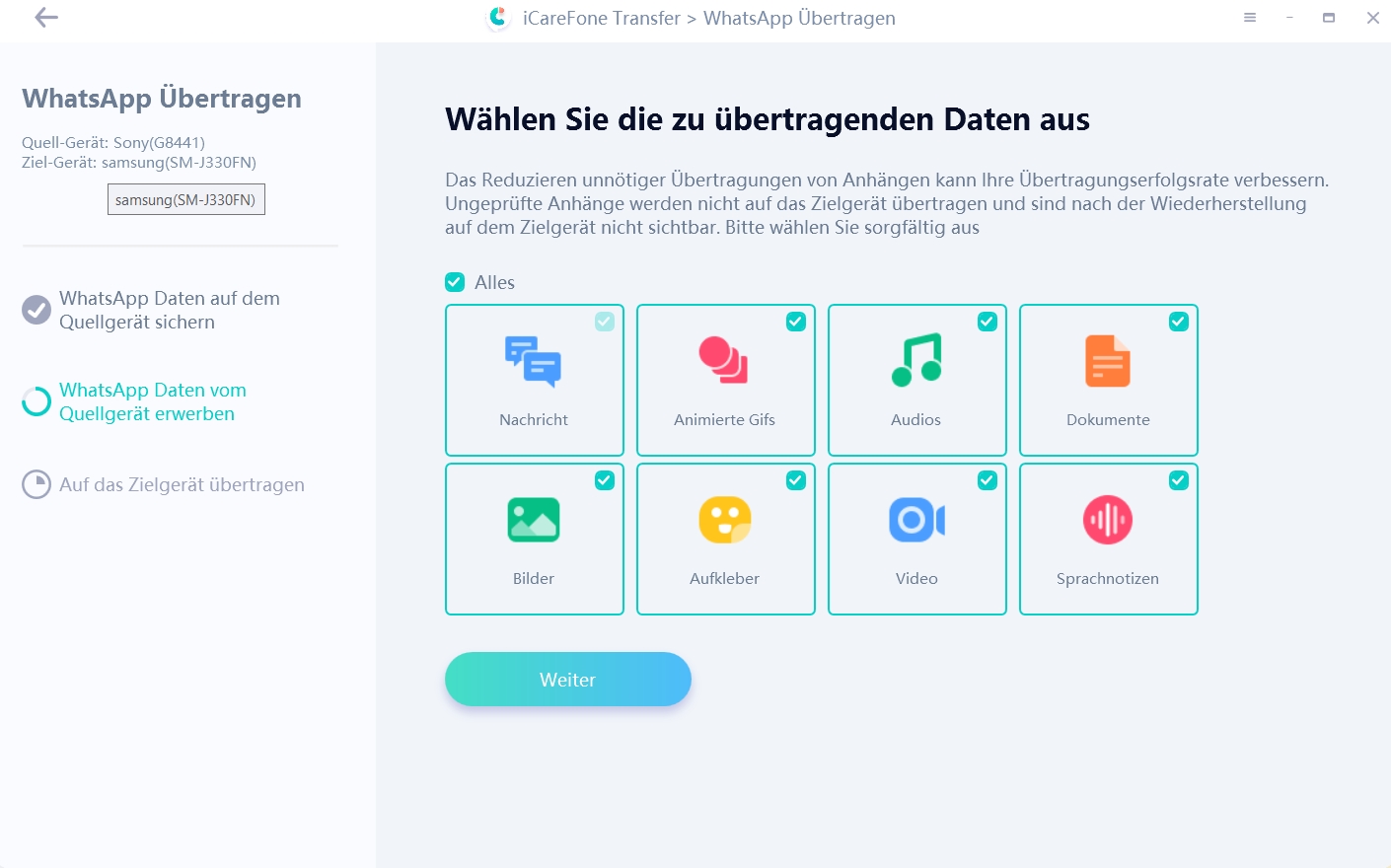
Schritt 6: Sobald die Datenübertragung abgeschlossen ist, müssen Sie den Einrichtungsprozess durchlaufen und zwingend Ihre auf dem anderen Telefon verwendeten Telefonnummer verwenden. Ggf. müssen Sie Ihr iPhone neustarten.
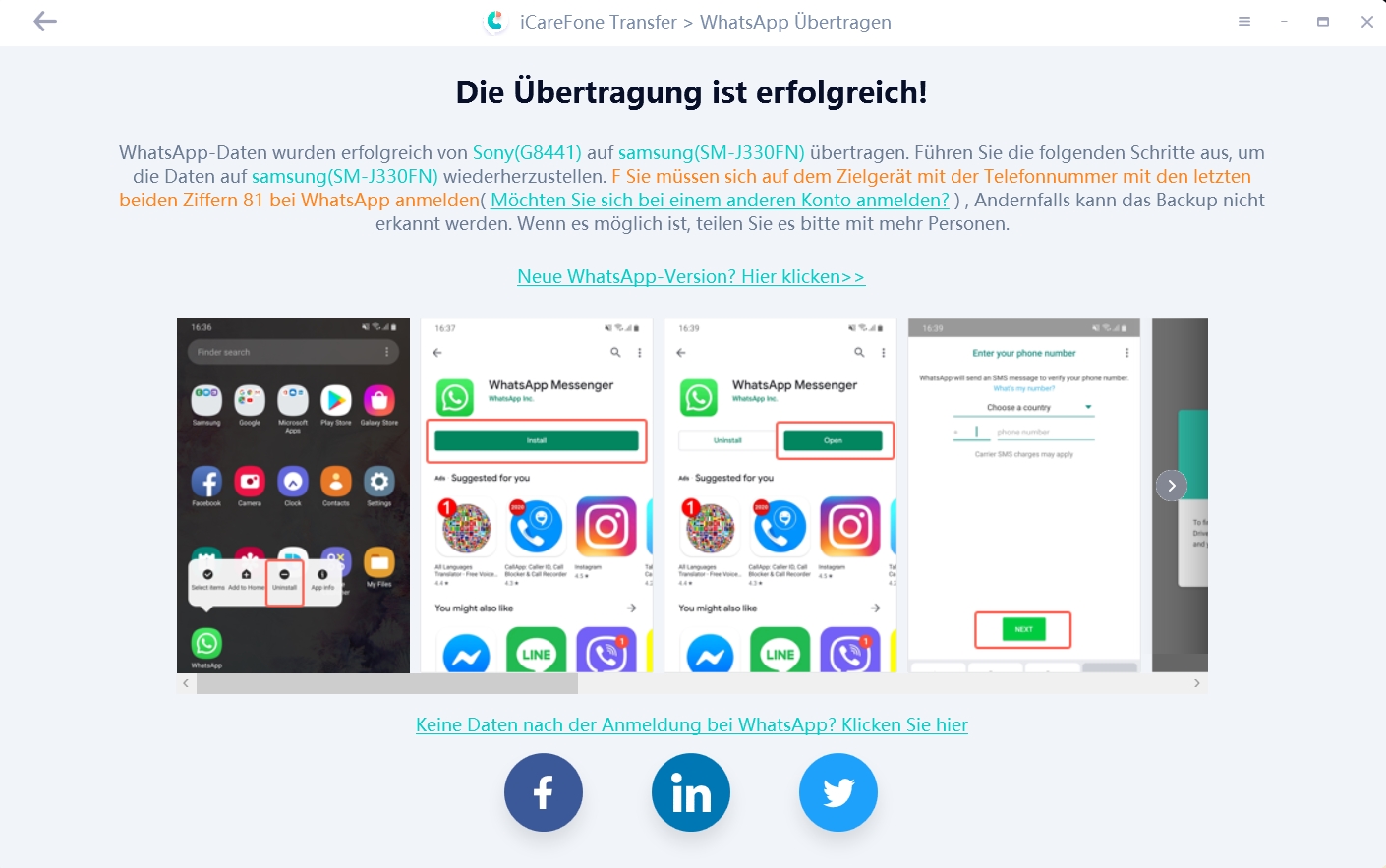
Herzlichen Glückwunsch! Sie haben Ihre WhatsApp-Daten erfolgreich von Ihrem Android-Gerät auf Ihr iPhone übertragen.
Alternativlösung: WhatsApp-Nachrichten von Android auf iPhone ohne PC übertragen – per E-Mail
Sie können WhatsApp-Nachrichten auch per E-Mail auf ein Telefon übertragen. Um dies zu tun,
- Öffnen Sie WhatsApp auf Ihrem Android-Handy. Gehen Sie zu Einstellungen > Chats > Chat-Verlauf.
- Wählen Sie nun den Kontakt oder die Gruppe aus, deren Chats Sie exportieren möchten. Danach werden Sie gefragt, ob Sie Chats mit oder ohne Medien exportieren möchten. Wählen Sie Ihre Präferenz und fahren Sie fort.
- Nun erhalten Sie eine Aufforderung, die Ihnen eine Reihe von Apps anzeigt. Wählen Sie Ihre E-Mail-App aus dem Menü und voila! Sie können nun Ihre Chats an Ihre E-Mail senden.
Diese Methode hat jedoch auch ihre Nachteile, auf die wir hier näher eingehen. Sie können mit dieser Methode immer nur einen Chat auf einmal übertragen. Dies ist mühsam, wenn Ihr WhatsApp viele Chats zwischen Personen und Gruppen enthält. Diese Methode „exportiert“ Ihre Chats nur und überträgt sie nicht auf Ihr WhatsApp-Konto auf einem anderen Gerät. Das bedeutet, dass es sich im Wesentlichen um eine Abschrift Ihres Chats handelt.
Mit dieser Methode können Sie Ihre WhatsApp-Daten nicht erfolgreich von Ihrem Android-Gerät auf ein iOS-Gerät migrieren. Diese Methode überträgt WhatsApp-Nachrichten nur in einem für Menschen lesbaren Format und kann nicht als Sicherungs- oder Wiederherstellungsoption auf Ihrem iPhone verwendet werden. Wenn Sie WhatsApp-Nachrichten von Ihrem Android- auf ein iOS-Gerät übertragen möchten, ist die Verwendung der iCareFone WhatsApp Transfer-App bei weitem die beste und einfachste Lösung.
Zusammenfassung
Da es keine offizielle Möglichkeit gibt, Ihre Chats zwischen Android und iPhone zu übertragen, ist die Nutzung der vorgestellten App die beste Methode, dies zu tun. Tenorshare behauptet, dass Sie kein einziges Byte an Daten bei den Übertragungen verlieren. Bei unserem Test, war dies auch so und wenn dies immer gilt, zeigt dies, dass es sich um ein ausgezeichnetes Produkt handelt.
Nach erfolgreicher Übertragung haben die Nutzer nicht nur Zugriff auf ihre Nachrichten, sondern auch auf ihre Fotos, Videos, Sprachnotizen und andere Medien. Die Software eignet sich auch hervorragend für Personen, die ihre WhatsApp-Daten von einem Android-Gerät auf ein anderes Android-Gerät übertragen möchten.
Tenorshare iCareFone for WhatsApp ist definitiv ein großartiges Tool, wenn Sie WhatsApp-Daten erfolgreich von Android auf das iPhone übertragen möchten.